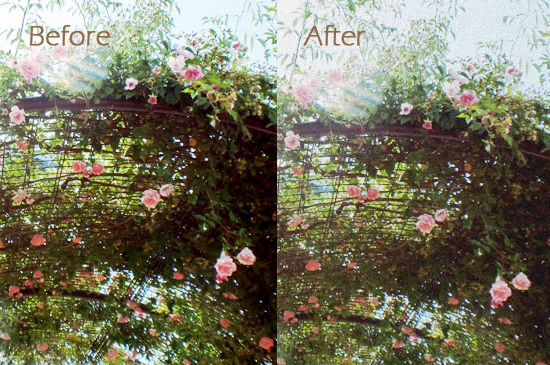
アプリなんかでも人気なレトロ・ヴィンテージ風の写真加工。
今回はほんのちょっとの手間でお手軽にレトロ・ヴィンテージ風にできるフォトショップのテクニックをご紹介します☆
劇的に変わるわけではありませんが、写真の印象がちょっと変わるのでオススメ。
フィルターの粒状フィルムを使ってレトロ・ヴィンテージ風に加工!

上の写真が粒状フィルムを使って加工をしたものになります。
上にも書いたようにめちゃくちゃ変わるわけではありませんが、元の写真に少しガサガサ感が加わってレトロっぽい雰囲気になります。
以下がフォトショップでの手順になります☆
1. まずは下準備

まずは元となる写真を用意します。
その後、レイヤーを一枚追加して下の画像のようなグレーのベタ塗りにします。グレーの明度は写真によって異なると思いますが、今回は暗くも明るくもないぐらいで。
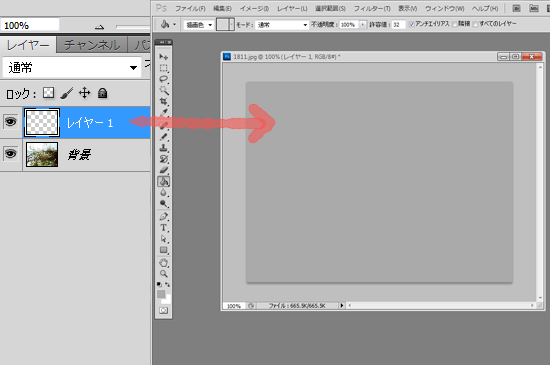
これで下準備は完了です。
2. フィルターの粒状フィルムを使おう!
それでは、先ほどベタ塗りしたグレーのレイヤーに粒状フィルムを施します。
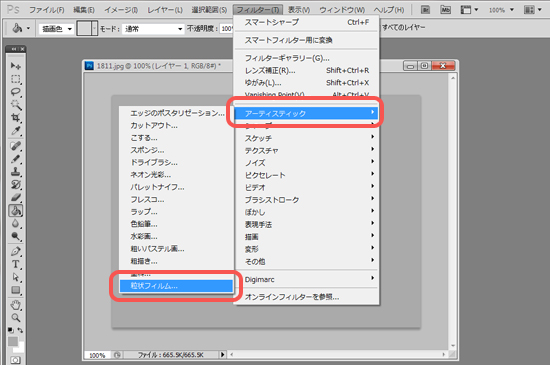
フィルター→アーティスティック→粒状フィルム
で下の画像のような砂嵐を作ることができます。
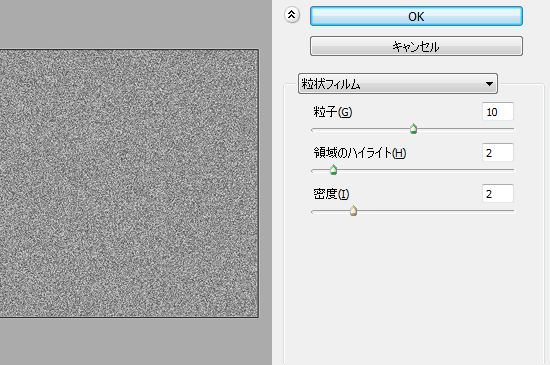
数値も適当なので、お好みで良いと思いますが、粒子は高めがオススメです。
3. レイヤーの不透明度を下げよう!

後は粒状フィルムを施したグレーのレイヤーの不透明度を下げてレトロ・ヴィンテージ風加工の完成です!
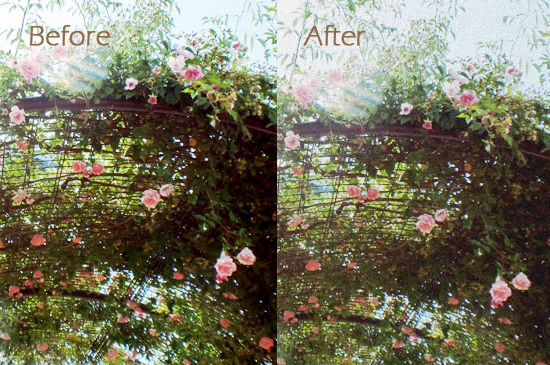
びっみょーにですが、変化があるのが分かるでしょうか??
簡単なので気に入ったら是非試してみてください♪♪
※CS5での方法なのでバージョンによって異なる場合があります。

0 件のコメント:
コメントを投稿